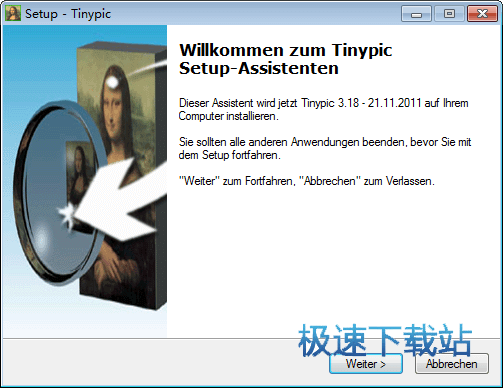TinyPic压缩JPG图片尺寸教程
时间:2018-09-30 11:34:47 作者:Joe 浏览量:11
TinyPic是一款好用的电脑图片尺寸压缩工具。使用本软件可以轻松将电脑本地的图片文件进行尺寸压缩;
- 进入下载

- TinyPic 3.20 英文版
大小:898 KB
日期:2018/9/30 11:34:48
环境:WinXP,Win7
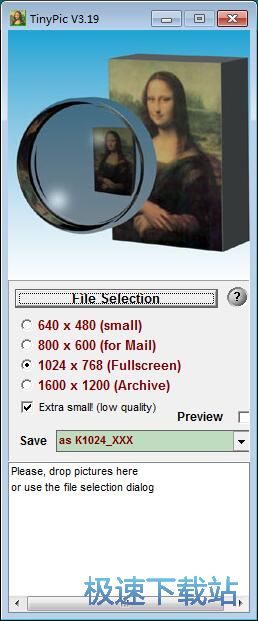
极速小编这一次就给大家演示一下怎么使用TinyPic将电脑本地的图片文件压缩成800X600的尺寸吧。首先我们要选择图片压缩的尺寸。我们可以选择640X480、800X600、1024X768、1600X1200。极速小编选择了800X600;
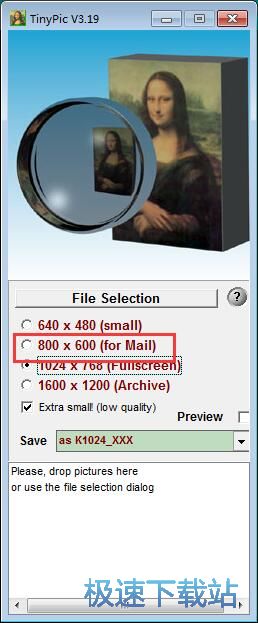
软件会默认将压缩后的图片输出到源图片文件的根目录文件夹中,我们可以设置压缩后的图片的命名方式。点击软件主界面save输入框右边的文件名选择按钮,展开文件名选择列表。极速小编选择了列表中的as K800_XXX,将压缩后的图片命名为“K800_XXX”的格式;
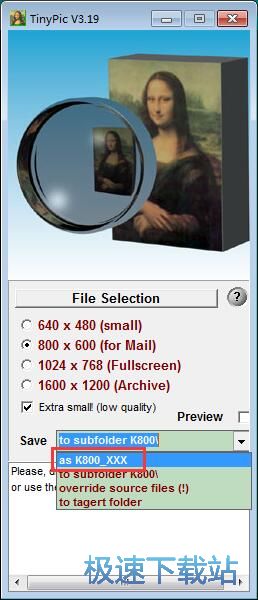
接下来我们就可以开始选择图片进行压缩了。点击软件主界面中的File Selection文件选择,打开文件浏览窗口,选择JPG图片;
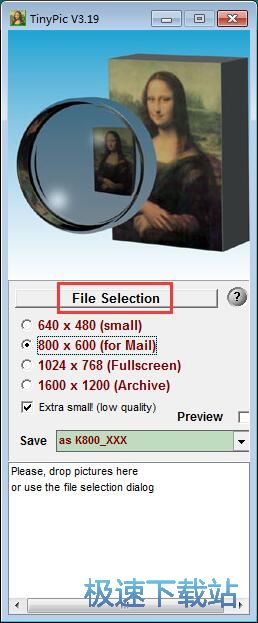
在文件浏览窗口中,根据本地JPG图片文件的保存路径,在文件夹中找到想要压缩尺寸的图片文件。中图片之后点击打开,就可以将图片文件添加到软件中,进行图片尺寸压缩;
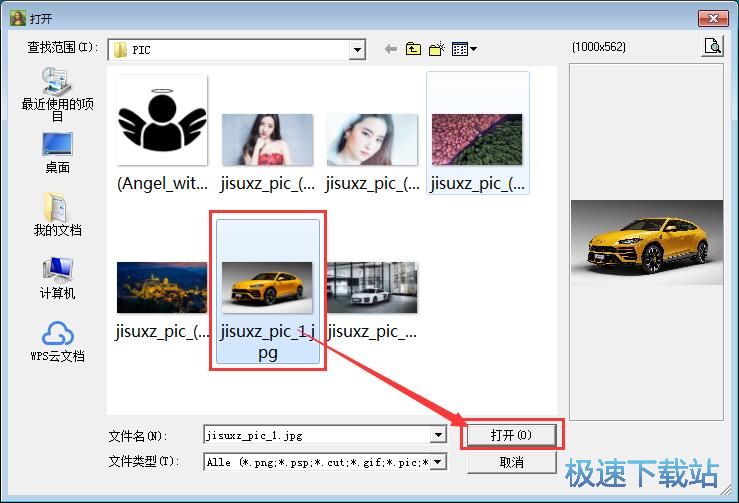
图片尺寸压缩完成,这时候软件会在主界面的图片处理任务中显示图片文件的处理结果,并输出压缩尺寸后的图片输出路径文件夹;
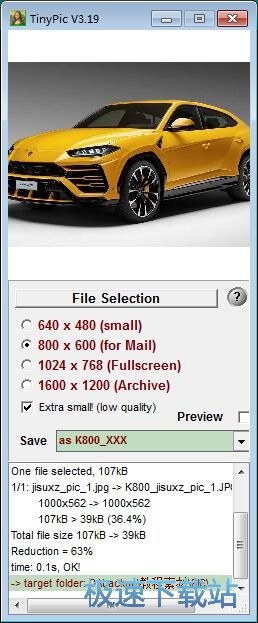
我们双击软件的任务日志界面中的图片输出路径,就可以打开对应的文件夹,查看图片尺寸压缩输出结果;
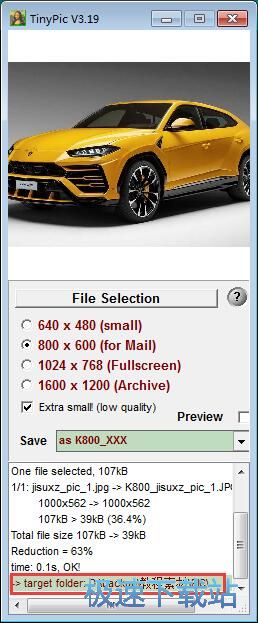
成功打开压缩图片输出文件夹,我们就可以在文件夹中看到使用软件压缩图片尺寸为800X600后输出到文件夹中的文件名为“K800_jisuxz_pic_1.JPG”的图片。
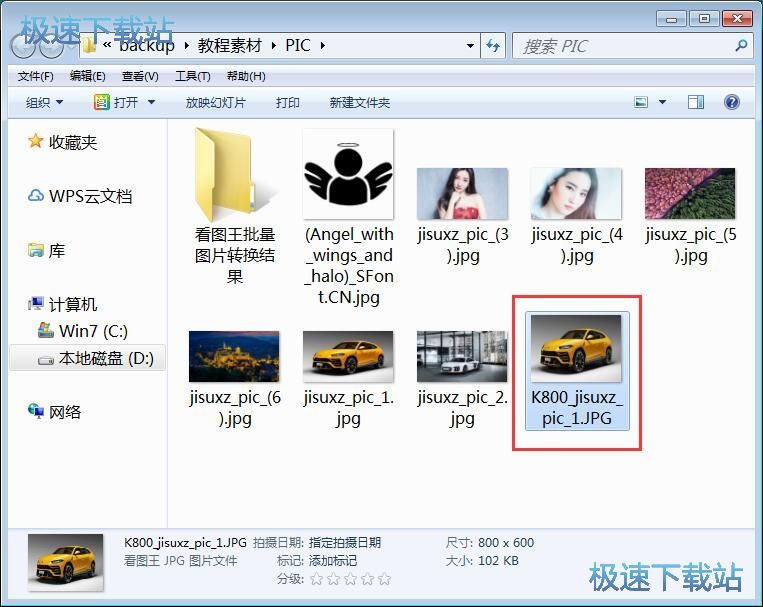
TinyPic的使用方法就讲解到这里,希望对你们有帮助,感谢你对极速下载站的支持!
TinyPic 3.20 英文版
- 软件性质:国外软件
- 授权方式:共享版
- 软件语言:英文
- 软件大小:898 KB
- 下载次数:807 次
- 更新时间:2019/3/28 0:17:49
- 运行平台:WinXP,Win7...
- 软件描述:TinyPic 是一款采用简单地拖拽一个或者多个图像到其界面上,tinypic用... [立即下载]
相关资讯
相关软件
- 怎么将网易云音乐缓存转换为MP3文件?
- 比特精灵下载BT种子BT电影教程
- 土豆聊天软件Potato Chat中文设置教程
- 怎么注册Potato Chat?土豆聊天注册账号教程...
- 浮云音频降噪软件对MP3降噪处理教程
- 英雄联盟官方助手登陆失败问题解决方法
- 蜜蜂剪辑添加视频特效教程
- 比特彗星下载BT种子电影教程
- 好图看看安装与卸载
- 豪迪QQ群发器发送好友使用方法介绍
- 生意专家教你如何做好短信营销
- 怎么使用有道云笔记APP收藏网页链接?
- 怎么在有道云笔记APP中添加文字笔记
- 怎么移除手机QQ导航栏中的QQ看点按钮?
- 怎么对PDF文档添加文字水印和图片水印?
- 批量向视频添加文字水印和图片水印教程
- APE Player播放APE音乐和转换格式教程
- 360桌面助手整理桌面图标及添加待办事项教程...
- Clavier Plus设置微信电脑版快捷键教程
- 易达精细进销存新增销售记录和商品信息教程...